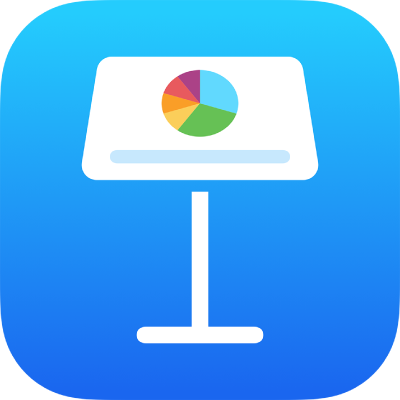
Προβάλετε την πιο πρόσφατη δραστηριότητα σε μια κοινόχρηστη παρουσίαση στο Keynote στο iPad
Μπορείτε εύκολα να λαμβάνετε ενημερώσεις για όσα συμβαίνουν σε μια κοινόχρηστη παρουσίαση. Η λίστα δραστηριότητας καταγράφεται όταν ένα άτομο που έχετε προσκαλέσει στην παρουσίασή σας κάνει ένα από τα εξής:
Όταν κάνει αλλαγές, όπως προσθήκη, επεξεργασία, αλλαγή μεγέθους, μετακίνηση και επικόλληση (αλλά όχι αλλαγές στιλ).
Όταν προσθέσει σχόλια και απαντήσει σε σχόλια.
Όταν συμμετάσχει σε μια κοινόχρηστη παρουσίαση για πρώτη φορά.
Όταν διαχειρίζεται την παρουσίαση, όπως επαναφέροντας ή αλλάζοντας το συνθηματικό της.
Μπορείτε επίσης να λαμβάνετε γνωστοποιήσεις για διαφορετικές δραστηριότητες.
Προβολή δραστηριότητας σε μια κοινόχρηστη παρουσίαση
Μπορείτε να προβάλετε μια λίστα δραστηριοτήτων για μια κοινόχρηστη παρουσίαση, ώστε να μπορείτε να δείτε τι έχει συμβεί από την τελευταία φορά που επισκεφθήκατε την παρουσίαση.
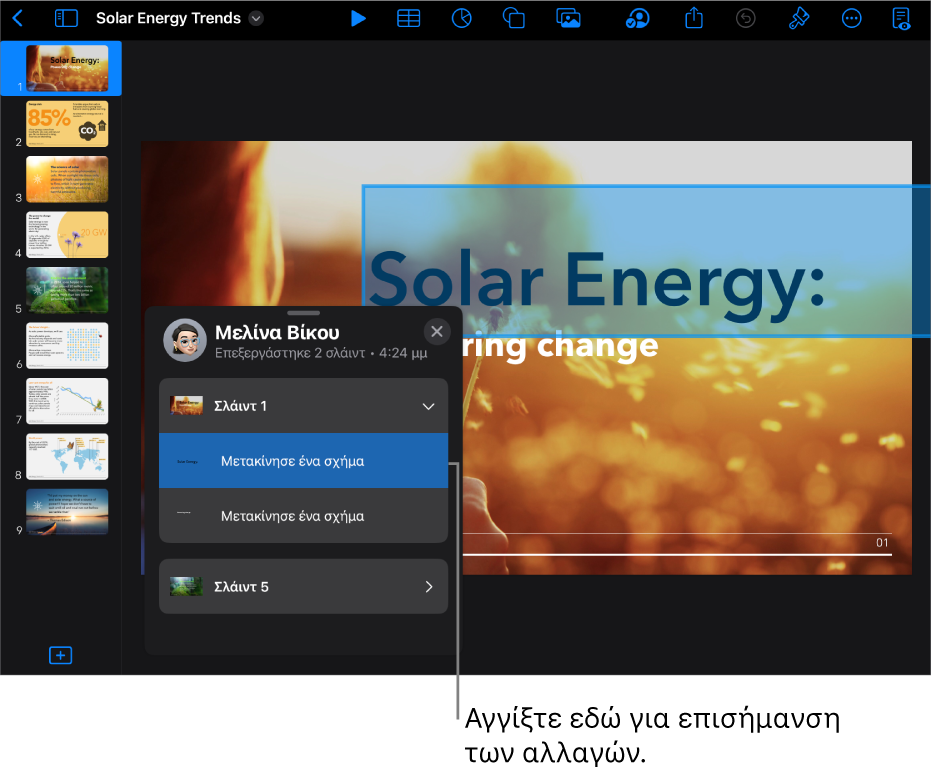
Σε μια κοινόχρηστη παρουσίαση, αγγίξτε το
 στη γραμμή εργαλείων και μετά αγγίξτε «Εμφάνιση όλης της δραστηριότητας».
στη γραμμή εργαλείων και μετά αγγίξτε «Εμφάνιση όλης της δραστηριότητας».Αν δεν εμφανίζεται αυτή η επιλογή, μπορεί να χρειαστεί να αποχωρήσετε από μια λειτουργία ή να κλείσετε μια πλαϊνή στήλη.
Οι αλλαγές εμφανίζονται σε μια αναλυτική λίστα. Πρώτα εμφανίζονται οι πιο πρόσφατες αλλαγές και σχόλια. Οι δραστηριότητες που σχετίζονται με άτομα που συμμετέχουν ή διαχειρίζονται το αρχείο παρατίθενται στο κάτω μέρος.
Κάντε ένα από τα εξής:
Αγγίξτε το βέλος αποκάλυψης για να εμφανίσετε πιο λεπτομερείς αλλαγές, όπως τροποποιήσεις που έγιναν από έναν συμμετέχοντα σε πολλά διαφορετικά μέρη.
Αγγίξτε μια επισημασμένη δραστηριότητα για εμφάνιση της θέσης της αλλαγής και για να επισημάνετε όλες τις νέες ενημερώσεις ως αναγνωσμένες.
Συμβουλή: Για να δείτε μια γρήγορη σύνοψη της δραστηριότητας όταν ανοίγετε μια κοινόχρηστη παρουσίαση, αγγίξτε το
 και μετά προβάλετε τις πρόσφατες ενημερώσεις στο τμήμα «Πιο πρόσφατη δραστηριότητα». Αν δεν έχει αλλάξει τίποτα από την πιο πρόσφατη επίσκεψή σας, ένα μήνυμα υποδεικνύει ότι δεν υπάρχουν ενημερώσεις.
και μετά προβάλετε τις πρόσφατες ενημερώσεις στο τμήμα «Πιο πρόσφατη δραστηριότητα». Αν δεν έχει αλλάξει τίποτα από την πιο πρόσφατη επίσκεψή σας, ένα μήνυμα υποδεικνύει ότι δεν υπάρχουν ενημερώσεις.
Λάβετε υπόψη τα εξής:
Η λίστα δραστηριοτήτων περιλαμβάνει τις δραστηριότητες που πραγματοποιήθηκαν στην παρουσίαση μέσα στις τελευταίες 30 ημέρες τουλάχιστον, συμπεριλαμβανομένων των δικών σας. Επισημαίνει μόνο την πιο πρόσφατη δραστηριότητα άλλων ατόμων.
Οι συμμετέχοντες που προστέθηκαν πρόσφατα μπορούν να εμφανίσουν ολόκληρο το ιστορικό συνεργασίας στη λίστα δραστηριότητας (για τουλάχιστον τις περασμένες 30 ημέρες).
Σε μια δημόσια παρουσίαση (μια παρουσίαση με πρόσβαση που έχει οριστεί σε «Οποιοσδήποτε με σύνδεσμο» και δικαίωμα που έχει οριστεί σε «Μπορεί να κάνει αλλαγές»), οι συμμετέχοντες που φέρουν τη σήμανση «επισκέπτης» στη λίστα δραστηριότητας και στις γνωστοποιήσεις, δεν έχουν συνδεθεί στο iCloud.
Τα σχόλια με ετικέτα «Κάποιος» έγιναν από συμμετέχοντες που πρόσθεσαν τα σχόλιά τους και στη συνέχεια αποχώρησαν από την παρουσίαση.
Εμφάνιση συμμετεχόντων που εργάζονται στην παρουσίαση
Μπορείτε να δείτε σε πραγματικό χρόνο τι κάνουν οι συμμετέχοντες σε μια κοινόχρηστη παρουσίαση. Οι συμμετέχοντες εμφανίζονται στην παρουσίαση με δρομείς και επιλογές σε διαφορετικά χρώματα. Στη λίστα συμμετεχόντων, η κουκκίδα κάθε συμμετέχοντα αντιστοιχεί στο χρώμα των επισημάνσεών του.
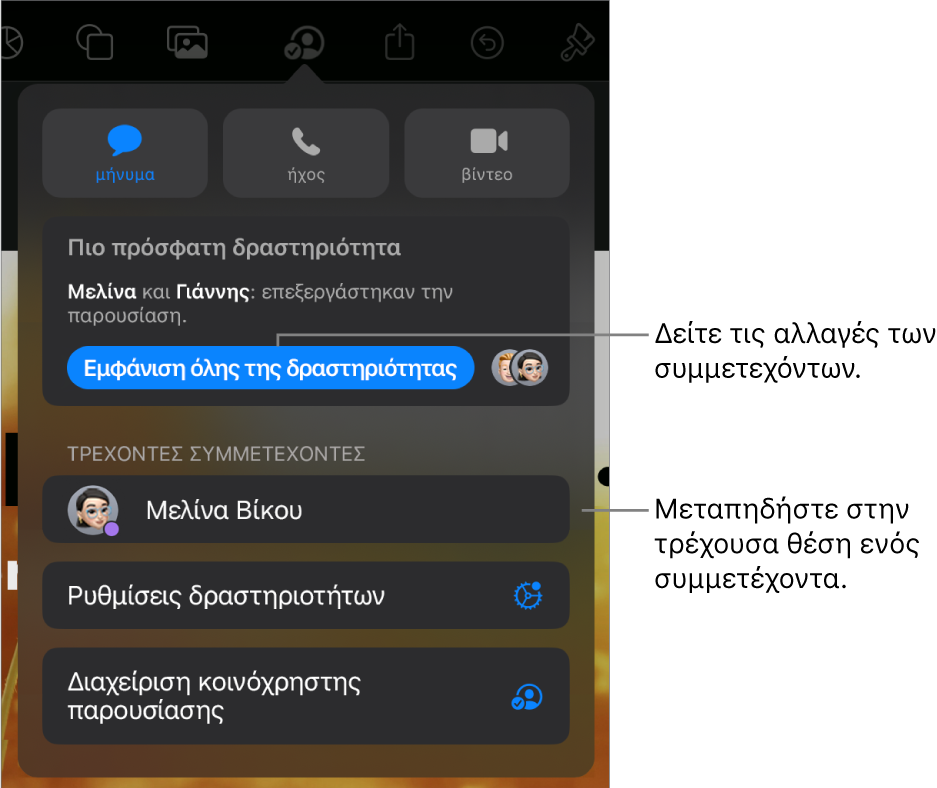
Για εμφάνιση της δραστηριότητας συμμετεχόντων σε πραγματικό χρόνο:
Αγγίξτε το
 στη γραμμή εργαλείων.
στη γραμμή εργαλείων.Κάντε ένα από τα εξής:
Παρακολούθηση των αλλαγών κάποιου ατόμου: Αγγίξτε το όνομα του ατόμου στη λίστα συμμετεχόντων για μετάβαση στη θέση εργασίας του στην παρουσίαση.
Εμφάνιση ή απόκρυψη δραστηριότητας (δρομείς ή επιλογές σε διαφορετικά χρώματα): Αγγίξτε «Ρυθμίσεις δραστηριότητας» και μετά χρησιμοποιήστε τον διακόπτη για εμφάνιση ή απόκρυψη των δρομέων συμμετεχόντων.
Διαχείριση γνωστοποιήσεων δραστηριότητας
Όταν συνεργάζεστε σε μια κοινόχρηστη παρουσίαση, μπορείτε να επιλέξετε να ειδοποιείστε όταν κάποιο άτομο συμμετέχει, επεξεργάζεται ή προσθέτει σχόλια στην παρουσίαση.
Αγγίξτε το
 στη γραμμή εργαλείων και μετά αγγίξτε «Ρυθμίσεις δραστηριότητας».
στη γραμμή εργαλείων και μετά αγγίξτε «Ρυθμίσεις δραστηριότητας».Ενεργοποιήστε ή απενεργοποιήστε τις γνωστοποιήσεις για να βλέπετε πότε κάποιος συνδέεται, κάνει αλλαγές ή σχολιάζει.
Μπορείτε επίσης να εμφανίσετε ή να αποκρύψετε τους δρομείς των συμμετεχόντων και τις επισημάνσεις δραστηριότητας.
Αγγίξτε «Τέλος».
Σημείωση: Αν δεν λαμβάνετε γνωστοποιήσεις, ίσως χρειάζεται να επιτρέψετε τις γνωστοποιήσεις για την εφαρμογή Keynote. Μεταβείτε στις «Ρυθμίσεις» > «Γνωστοποιήσεις» > «Keynote» και μετά ενεργοποιήστε την επιλογή «Να επιτρέπονται οι γνωστοποιήσεις».